Løs «Itunes Library.itl-filen er låst»-feilen i iTunes
Løs en Apple iTunes-feil som sier at filen iTunes Library.itl er låst, på en låst disk, eller at du ikke har skrivetillatelse for denne filen.
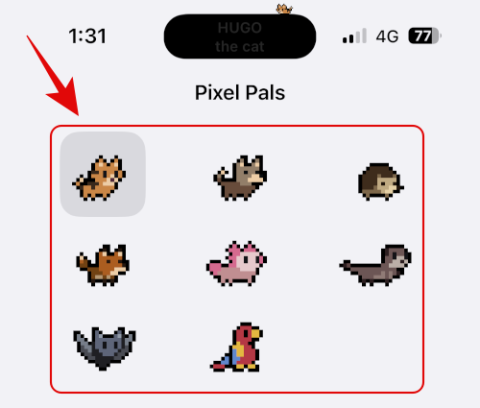
Dynamic Island er den nye eksklusive funksjonen på iPhone 14 Pro som tar verden med storm. Denne nye måten å bruke pilleutskjæringen på iPhone-skjermen tillater forskjellige nye måter å samhandle med pågående oppgaver og aktiviteter på iPhone. Du kan få tilgang til varsler , se informasjon som spilles nå, spore kommende leveranser og mye mer.
Apple har også tillatt tredjepartsutviklere å få tilgang til og utvikle sine egne interaktive Dynamic Island-elementer. Dette åpner for mange muligheter og måter å utnytte den nye Dynamic Island og Pixel Pals er vår første titt på hvordan tredjepartsutviklere kan bruke denne evnen. La oss ta en nærmere titt på Pixel Pals for Dynamic Island på iPhone 14 Pro og Pro Max.
Hva er Pixel Pals?
Pixel Pals er små Tamagotchi-lignende kjæledyr som blir og løper rundt på din Dynamic Island på toppen. Pixel Pals tilbys av Apollo, samt den dedikerte Pixel Pals-appen. Apollo er en tredjeparts Reddit-klient som du kan laste ned og installere på din iPhone. Å surfe på Reddit kan noen ganger føles monotont til tross for grundig engasjerende innlegg i nyhetsfeedene dine. Pixel Pals er ment å være dine følgesvenner mens du blar Reddit og et syn for såre øyne når du blir lei av endeløs å bla gjennom mange innlegg.
Den dedikerte Pixel Pals-appen tar dette et skritt videre ved å legge til kjæledyrene dine på Dynamic Island på ubestemt tid. På denne måten vil ditt valgte kjæledyr være synlig for deg i Dynamic Island, uansett hvilken app du bruker. Du kan samhandle med kjæledyrene dine når du bruker denne appen, mate dem, leke med dem og til og med kontrollere hva de gjør når de hviler på den dynamiske øya. Bruk den neste delen for å legge til Pixel Pals til Dynamic Island.
Slik får du Pixel Pals på iPhone 14 Pro og Pro Max
La oss bli kjent med kravene til Pixel Pals. Du kan deretter bruke den påfølgende delen til å legge dem til din Dynamic Island.
Metode 1: Bruke Pixel Pals-appen
Vi vil bruke den nye Pixel Pals-appen for denne metoden. Og i den neste metoden, det vil si den gamle, vil vi bruke Apollo-appen for å få samme resultat.
Krav
Trinn-for-trinn guide for Pixel Pals
Last ned og installer Pixel Pals på din iPhone ved å bruke nedlastingslenken nedenfor.
Åpne appen på iPhone og trykk, og velg kjæledyret du liker. Du får følgende kjæledyr å velge mellom når du bruker Pixel Pals-appen. Hugo (katt) og Rupert (hund) er gratis, mens andre kjæledyr krever et Pixel Pals premium-abonnement.
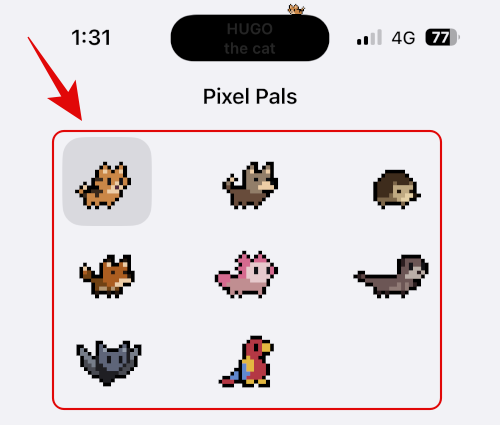
Pikselvennen blir automatisk lagt til Dynamic Island. Trykk nå og slå på bryteren for Vis alltid Pixel Pal .

Trykk på Handling for å velge kjæledyrets oppførsel.
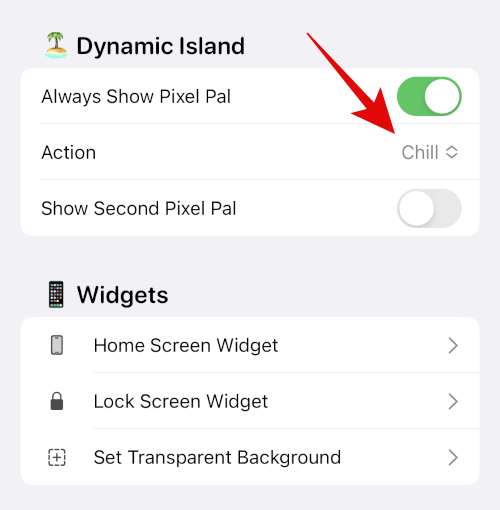
Trykk og velg ett av valgene nedenfor, avhengig av dine preferanser.
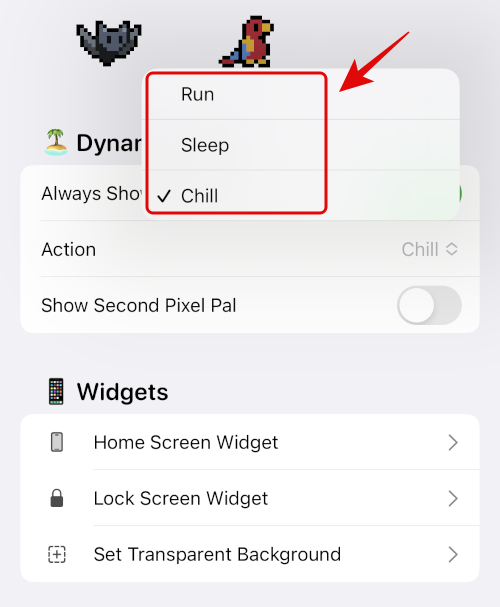
Nå, hvis du har et premium-abonnement, kan du trykke på Vis Second Pixel Pal for å legge til et ekstra kjæledyr til Dynamic Island.
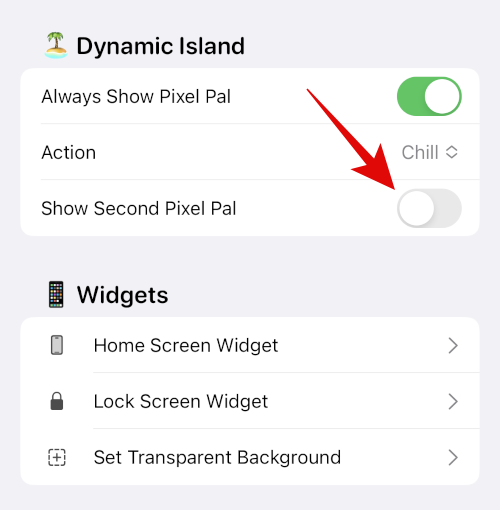
Bare lukk appen, og ditt foretrukne kjæledyr skal nå være synlig i Dynamic Island.
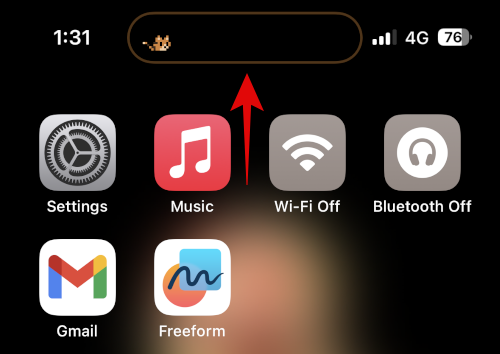
Og det er slik du kan bruke Pixel Pals-appen til å legge til kjæledyr på Dynamic Island. Pixel Pals lar deg også legge til startskjerm- og låseskjermwidgeter med kjæledyrene dine. Du kan også legge til widgets når du bruker appen hvis du foretrekker det.
Slik bruker du Pixel Pals-appen i Dynamic Island
Når du har lagt til Pixel Pals til Dynamic Island, kan du samhandle med dem, mate dem, leke med dem og mer. Her er hvordan du kan samhandle med kjæledyrene dine på Dynamic Island.
Trykk og hold på Dynamic Island for å se alternativer for å samhandle med kjæledyret ditt.
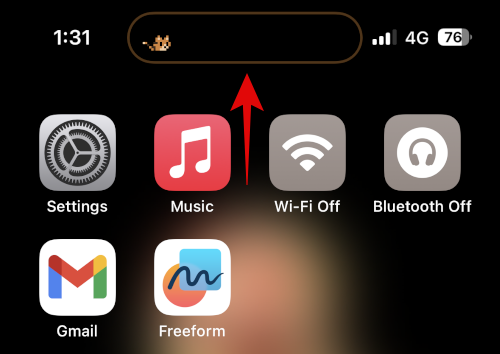
Trykk på Feed for å gi kjæledyret ditt noen godbiter.
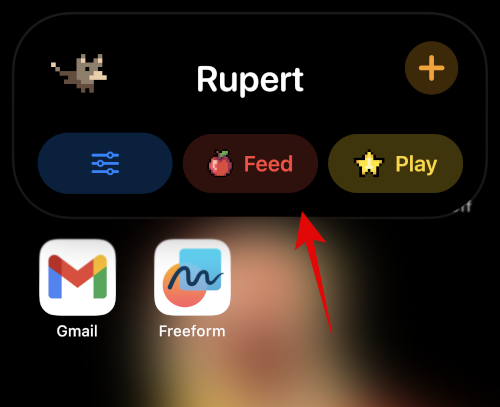
Trykk og velg maten du liker.
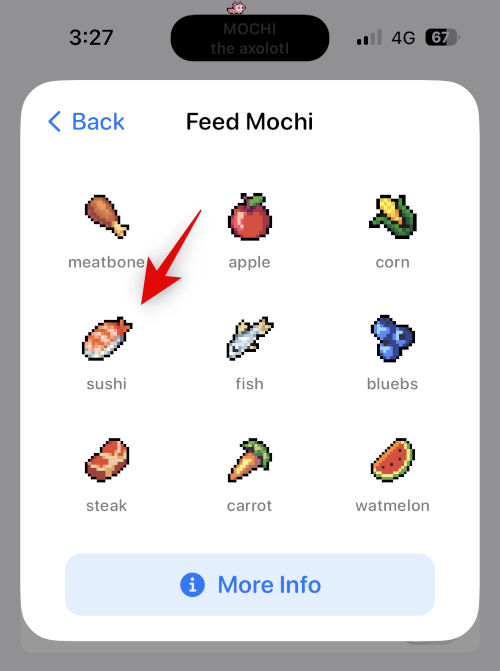
Maten blir automatisk avlevert for kjæledyret ditt på Dynamic Island. Kjæledyret ditt vil nå spise maten, og du bør få haptisk tilbakemelding når dette skjer.
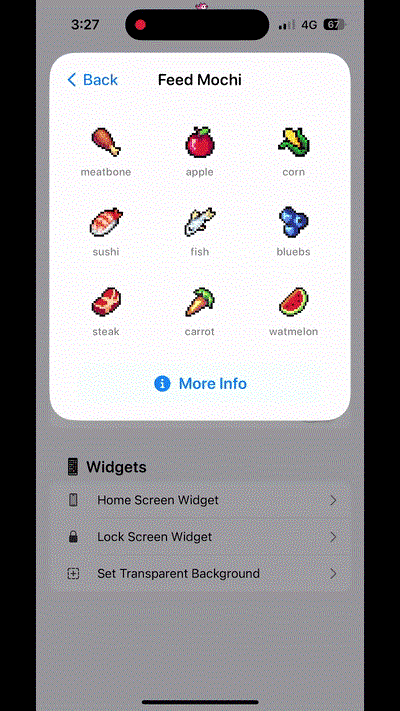
På samme måte trykker du på Spill for å leke med kjæledyret ditt når du samhandler med Dynamic Island.
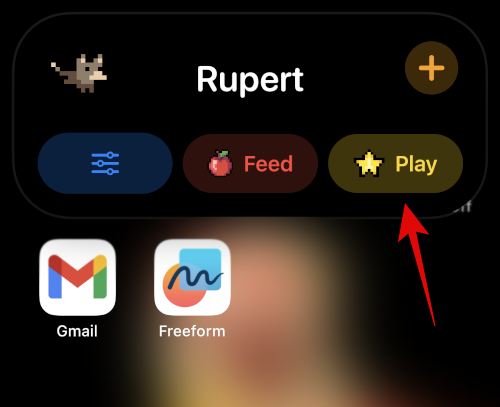
Trykk og velg et spill du ønsker å spille. Beacon Ball vil slippe ballen i Dynamic Island, som kjæledyret ditt kan leke med.
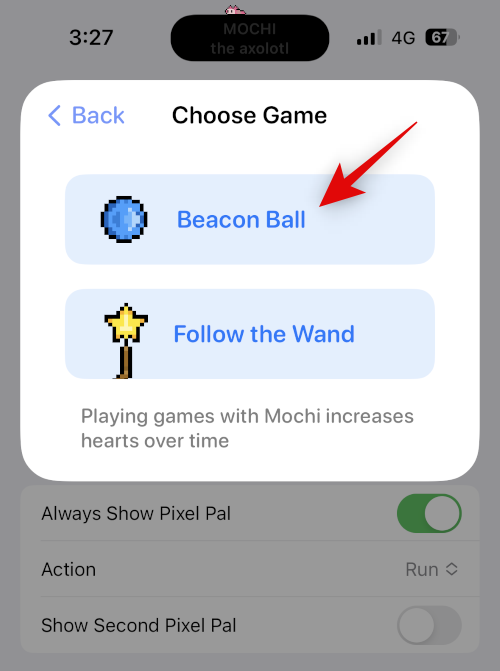
Slik ser det ut.
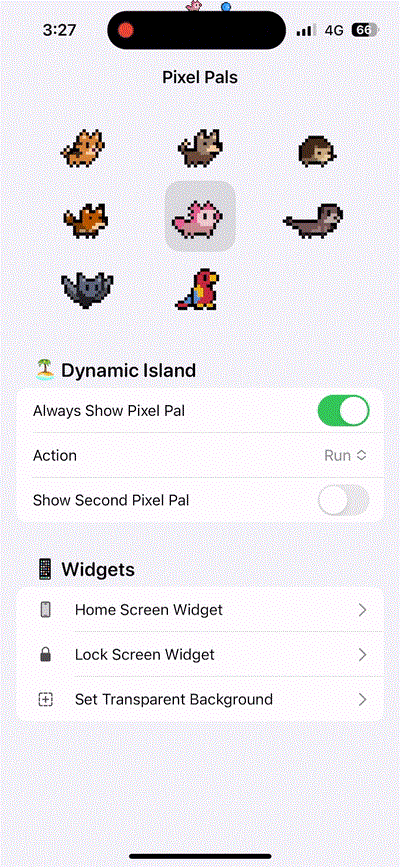
Følg staven er et interagerbart spill hvor du kan dra en stav rundt, og kjæledyret ditt vil følge det samme.
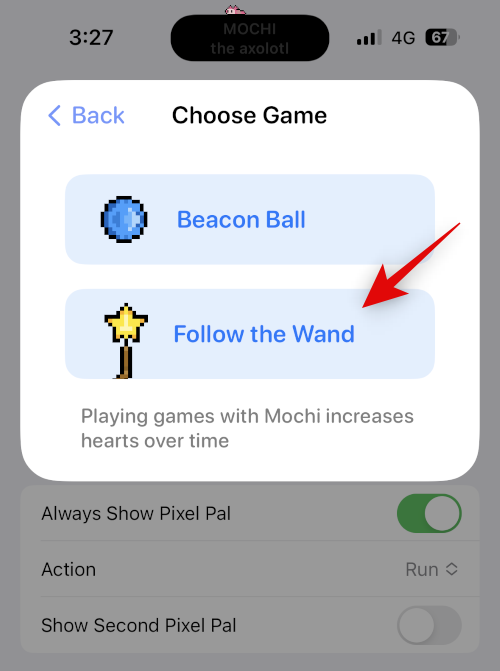
Slik ser Follow the wand ut.
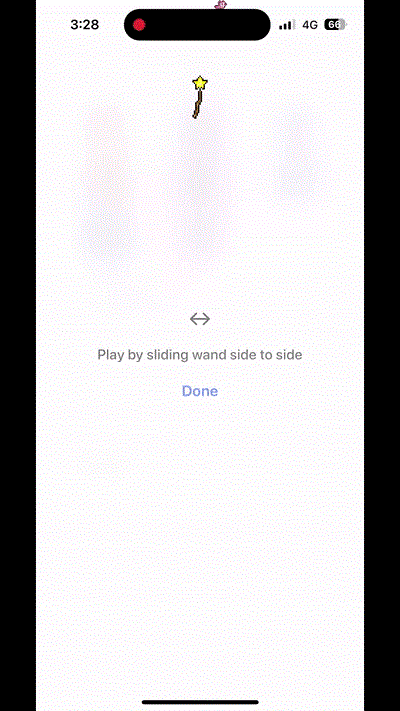
Trykk på Ferdig når du er ferdig med å spille spillet.
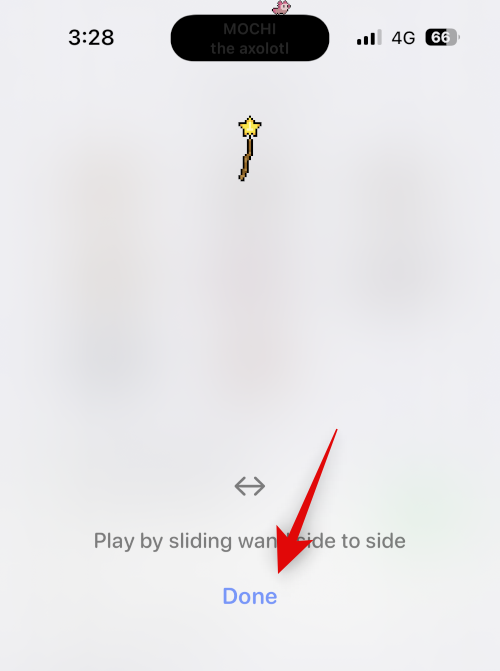
Til slutt har du menyvalget i den utvidede visningen. Du kan bruke dette alternativet til å hoppe direkte til Pixel Pals-appen og tilpasse opplevelsen din.
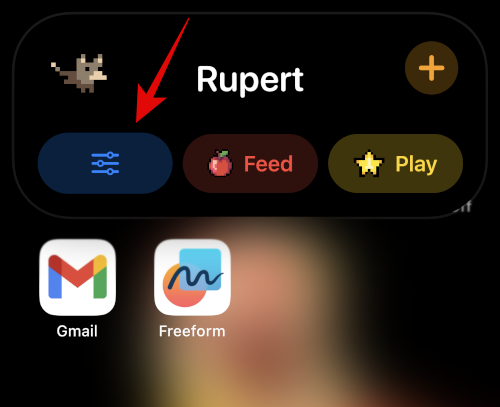
Og det er slik du kan samhandle med kjæledyrene dine når de er lagt til Dynamic Island.
Metode 2: Bruk Apollo for Reddit-appen (gammel guide)
Dette er den gamle metoden som ble brukt da den nylig lanserte Pixel pals-appen ikke var tilgjengelig. Ja, det fungerer også.
Krav
Trinn-for-trinn-guide for Apollo for Reddit-appen
Last ned og installer Apollo på din iPhone ved å bruke lenken nedenfor.
Åpne nå appen og trykk på Innstillinger nederst på skjermen.
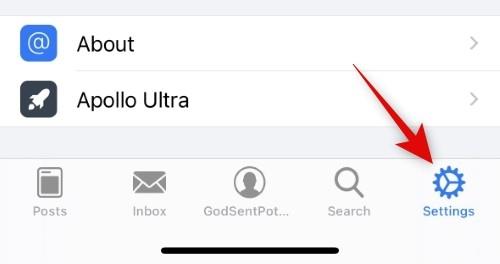
Trykk og velg Generelt .
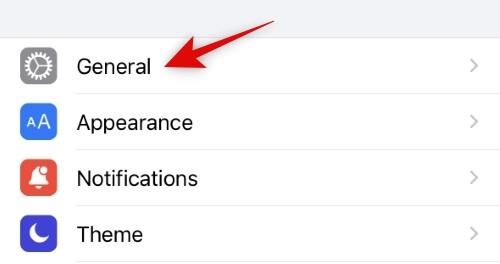
Trykk på Pixel Pals nederst i delen Annet .
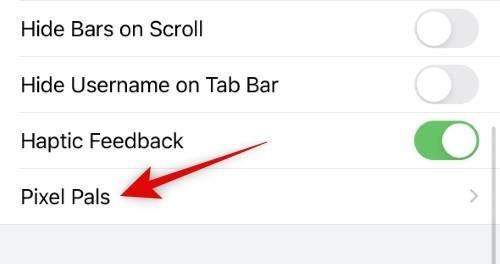
Trykk og slå av bryteren for Dynamic Island Zoo øverst på skjermen.
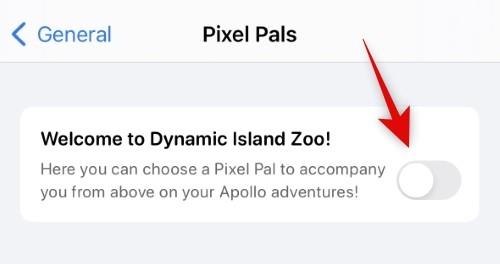
Trykk og velg et kjæledyr du liker.
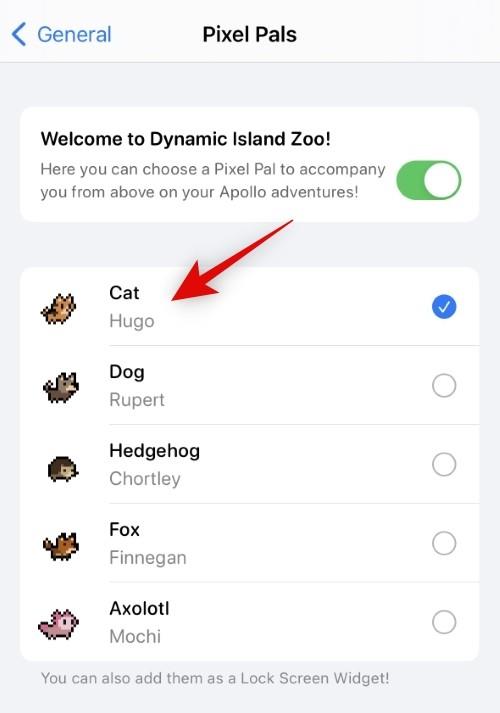
Og det er det! Den valgte Pixel Pal vil nå bli lagt til Dynamic Island på iPhone 14 Pro og Pro Max.
Hvor mange kjæledyr er tilgjengelig for Dynamic Island?
Du får tilgang til følgende fem kjæledyr når du bruker Pixel Pals i Apollo-appen på iPhone 14 Pro.
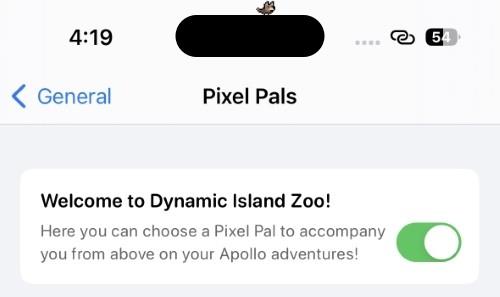
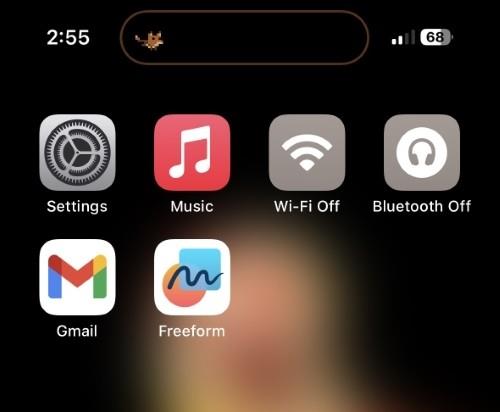
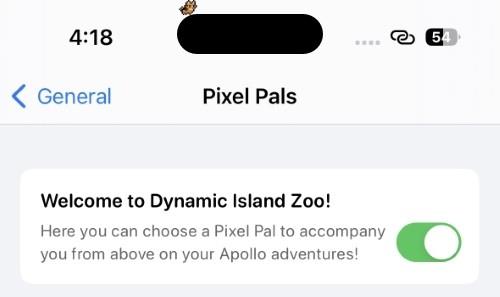
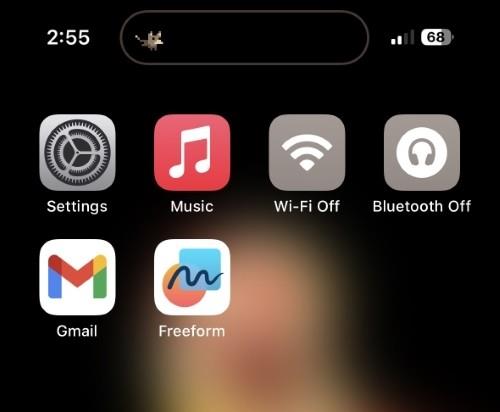
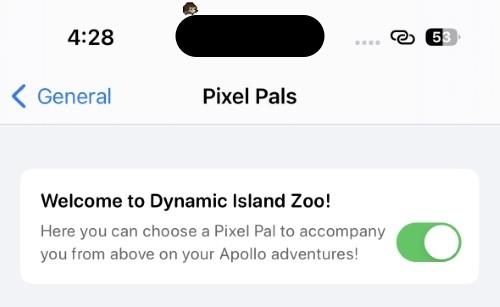
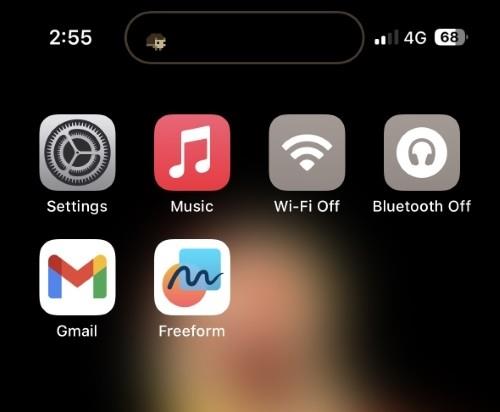
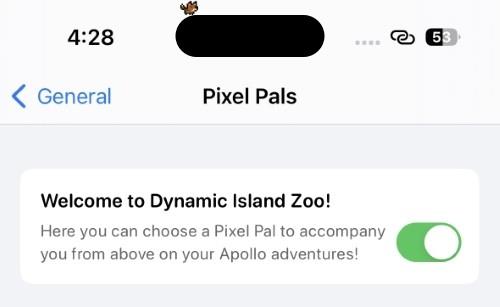
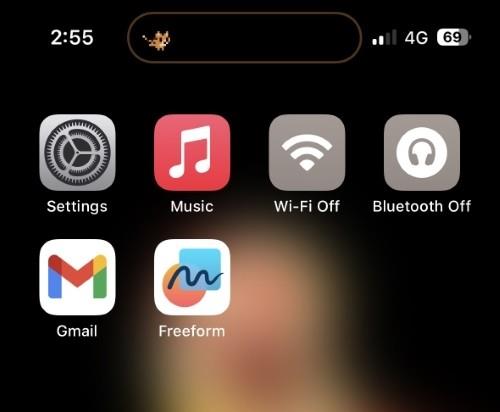
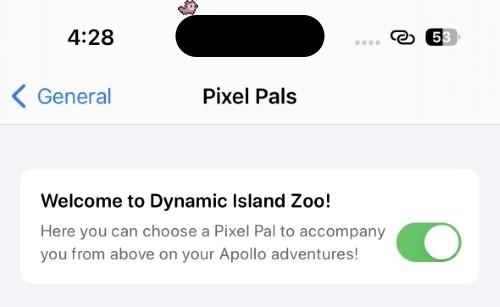
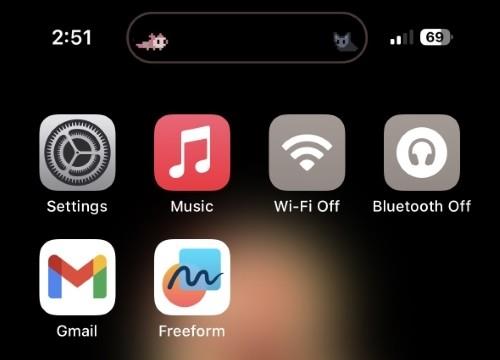
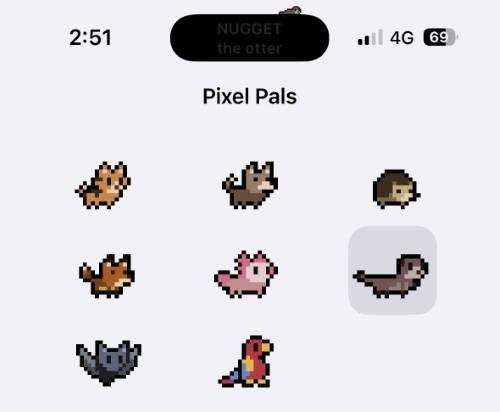
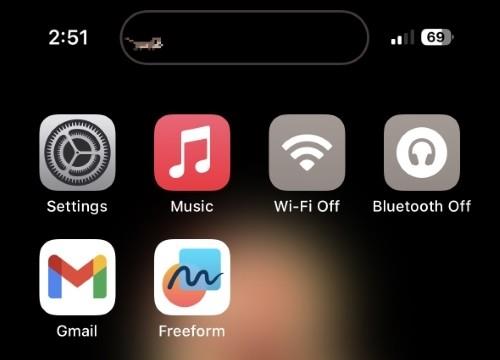
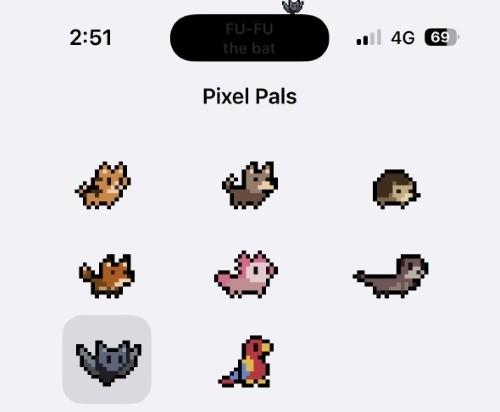
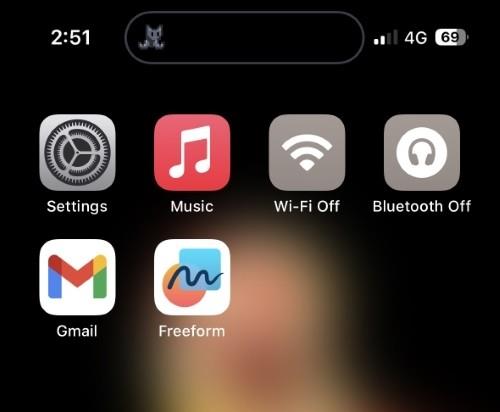
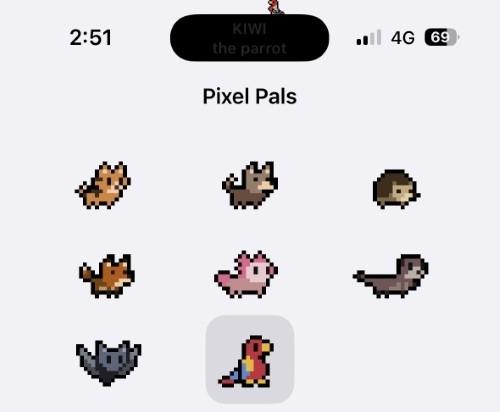
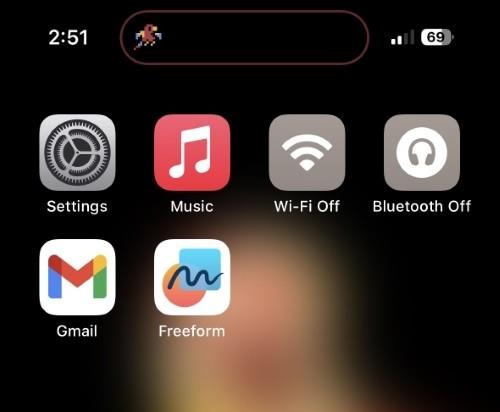
Mens Hugo og Rupert er gratis å bruke, trenger du et Apollo Ultra-abonnement for å legge Chrotley, Finnegan og Mochi til din Dynamic Island. Apollo Ultra-abonnementet koster $0,99 hver måned og inkluderer andre funksjoner som push-varsler, tilpassede appikoner, temaer og mer.
Kan andre iPhone-brukere få Pixel Pals?
Ja, andre iPhone-brukere som ikke har en Dynamic Island kan også få Pixel Pals. Men i stedet for å legge til kjæledyret i hakket på iPhone, kan du legge dem til på låseskjermen og startskjermen. Bruk den neste delen for å hjelpe deg med å få Pixel Pals på iPhone 14 og lavere.
Slik får du Pixel Pals på iPhone 14 og lavere
Som nevnt ovenfor kan du få Pixel Pals på låseskjermen og startskjermen på iPhone 14 og lavere. Bruk trinnene nedenfor for å legge til Pixel Pals til iPhone-låseskjermen, avhengig av appen du bruker for øyeblikket.
Metode 1: Bruke Pixel Pals-appen
Bruk lenken nedenfor for å laste ned Pixel Pals på din iPhone hvis du ikke allerede har lastet den ned.
Lås enheten din hvis du ønsker å legge til en låseskjerm-widget. Hvis du ønsker å legge til en startskjermwidget, hopper du over de få trinnene nedenfor og hopper til startskjermwidgetdelen. Trykk og hold på låseskjermen for å redigere den. Trykk på Tilpass nederst.
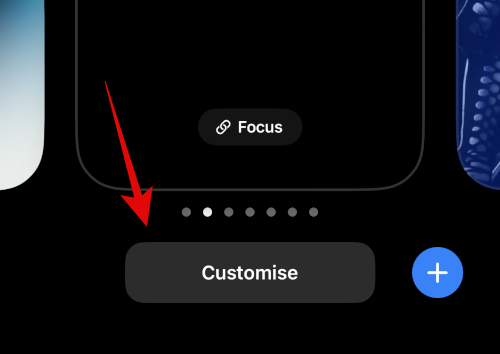
Trykk nå på widgetområdet under klokken på låseskjermen.
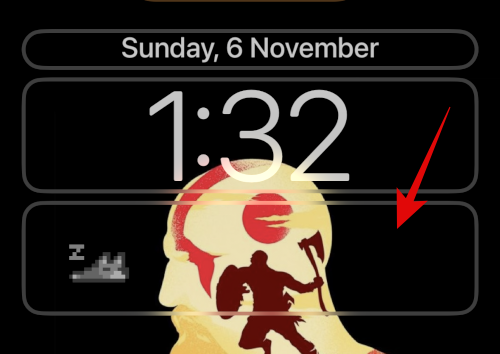
Rull applisten nederst og trykk på Pixel Pals .
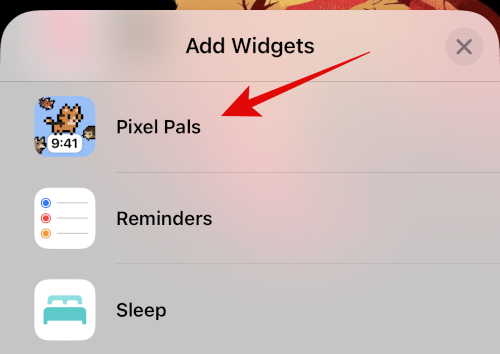
Trykk og velg din foretrukne widgetstørrelse.
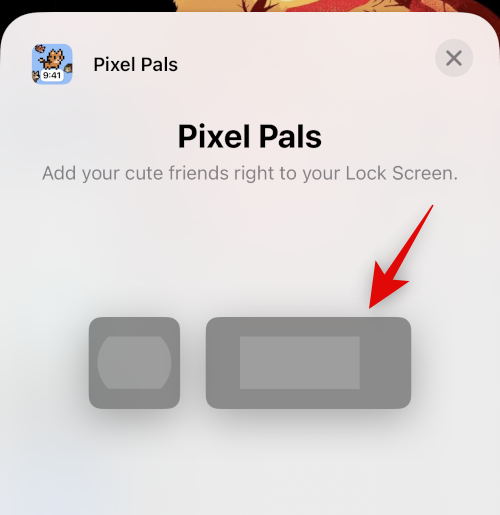
Når widgeten er lagt til låseskjermen, trykker du på widgeten for å velge kjæledyret ditt.
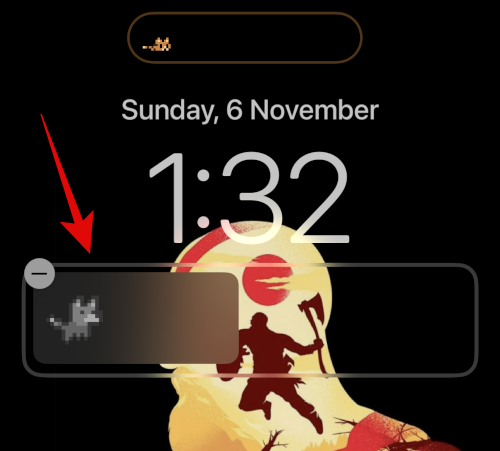
Trykk på Pixel Pal og velg ditt foretrukne kjæledyr.
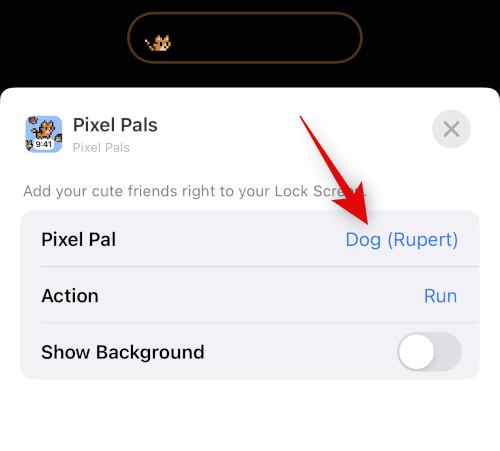
Trykk på Handling og velg den foretrukne oppførselen for kjæledyret ditt.
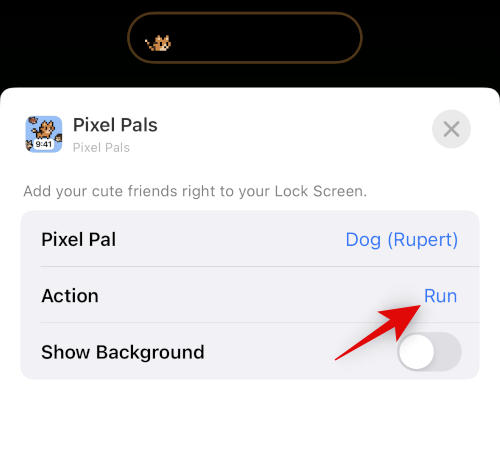
Slå på bryteren for Vis bakgrunn hvis du ønsker å legge til en bakgrunn til widgeten din.
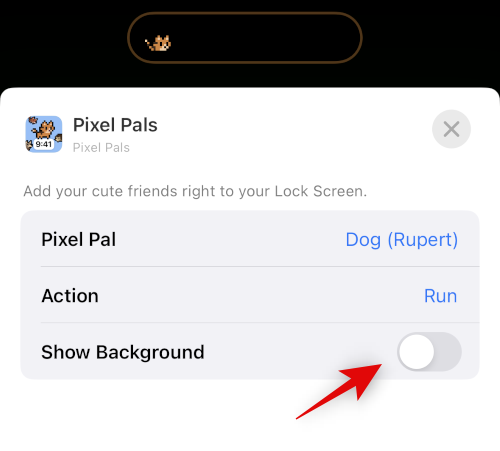
Trykk på X flere ganger for å lukke alle åpne menyer.
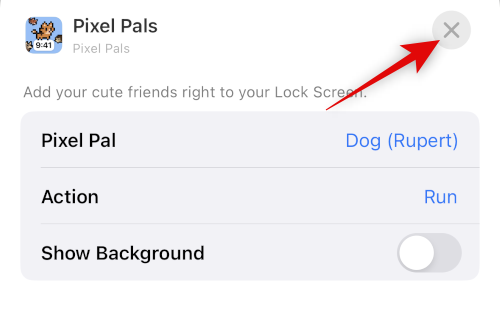
Trykk nå på Ferdig .
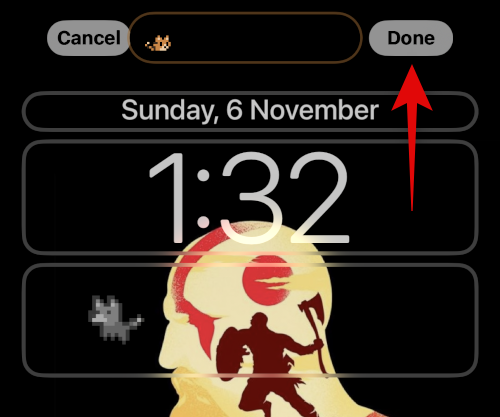
Og det er det. Du vil nå ha lagt til en Pixel Pal på låseskjermen. Bruk de neste trinnene for å legge til en Pixel Pal på startskjermen.
Lås opp enheten og trykk og hold på låseskjermen. Når du går inn i redigeringsmodus, trykker du på + -ikonet øverst til venstre.
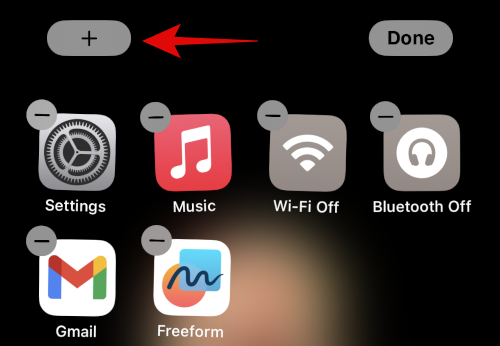
Rull gjennom applisten, trykk på og velg Pixel Pals .
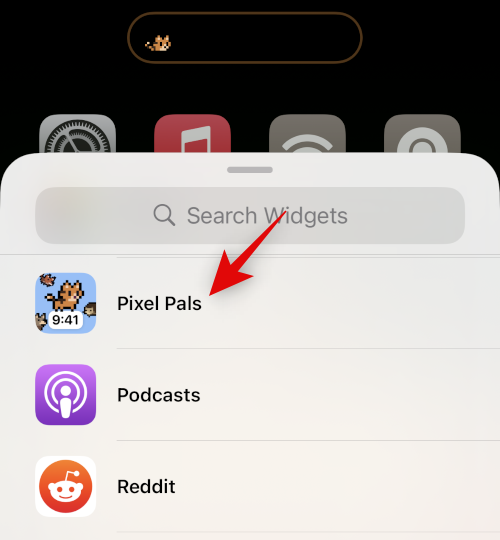
Sveip og velg din foretrukne widgetstørrelse.
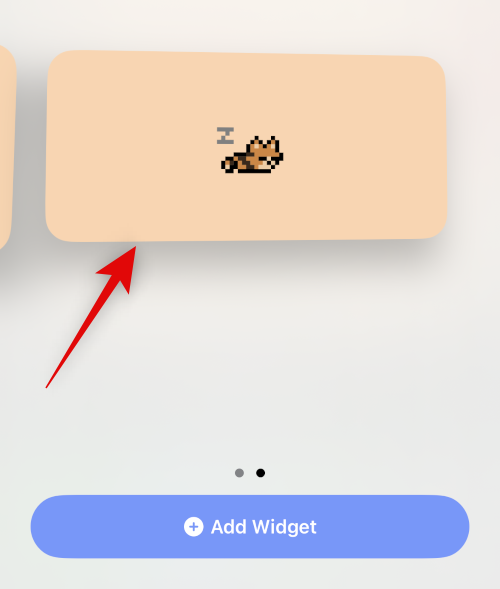
Trykk på Legg til widget for å legge til widgeten på startskjermen.
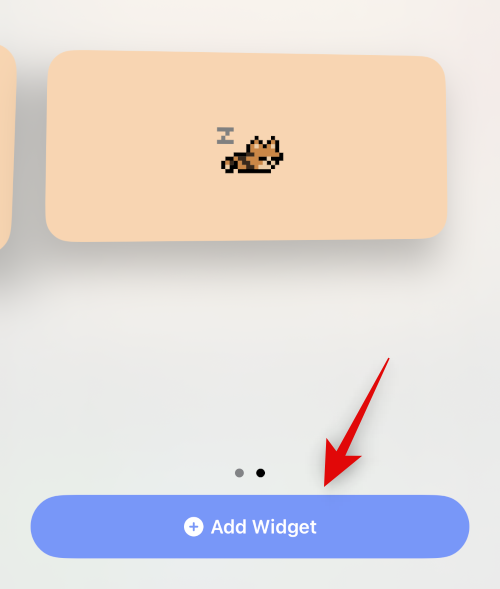
Trykk på den ekstra modulen for å velge kjæledyret ditt.
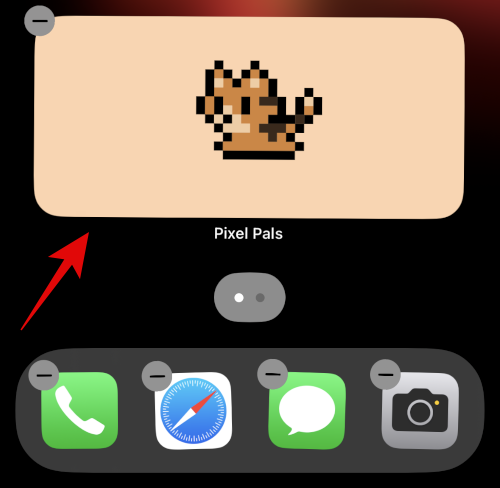
Trykk på Pixel Pal og velg din foretrukne Pixel Pal .
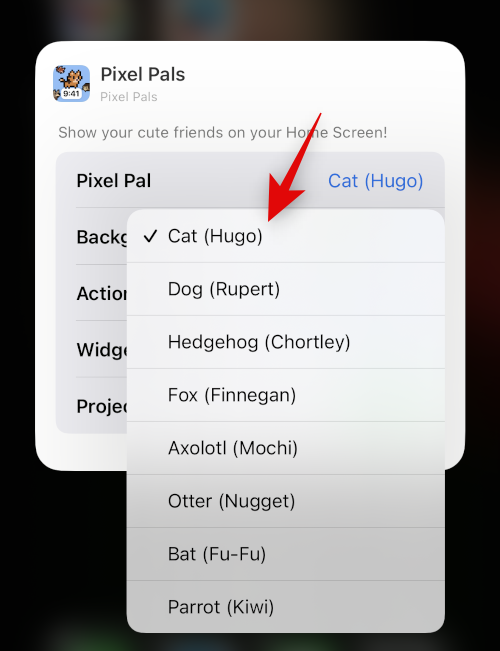
Trykk på Bakgrunn og velg ønsket bakgrunn for widgeten.
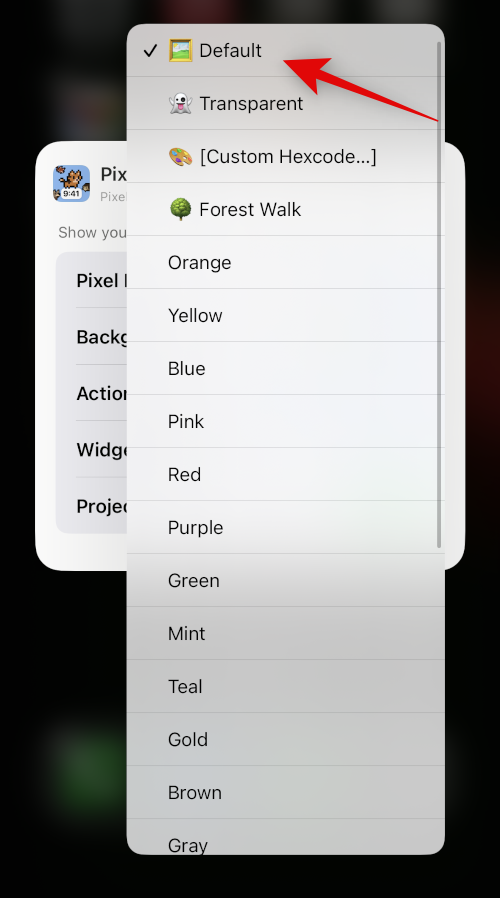
På samme måte trykker du på Handlingstype og velger kjæledyrets foretrukne oppførsel.
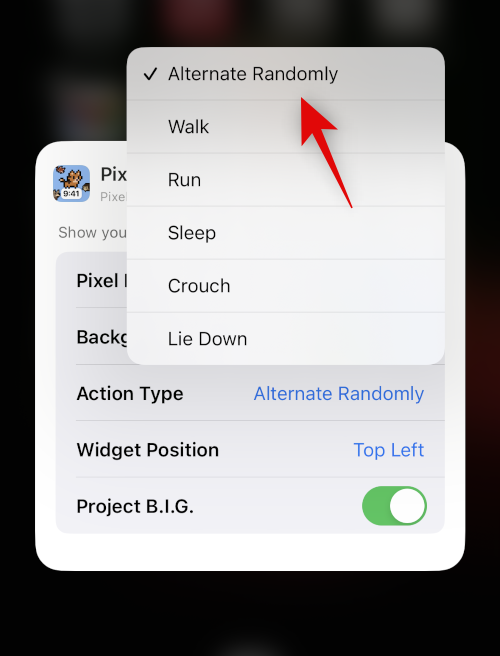
Trykk på Widget-posisjon og velg din foretrukne widget-posisjon.
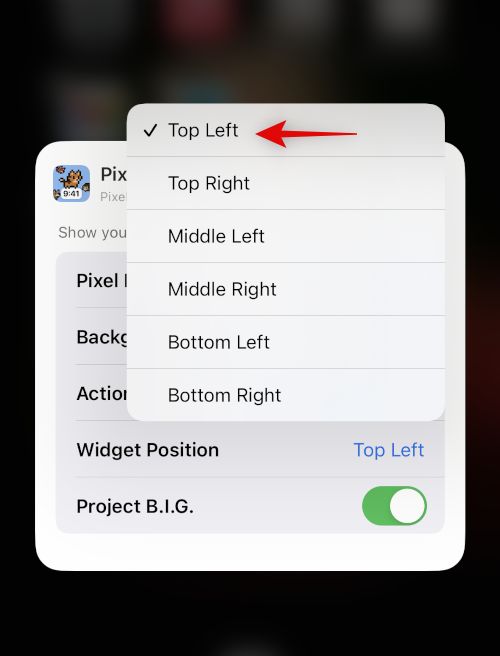
Til slutt, slå på bryteren for Project BIG hvis du ønsker å se en større versjon av ditt valgte kjæledyr.
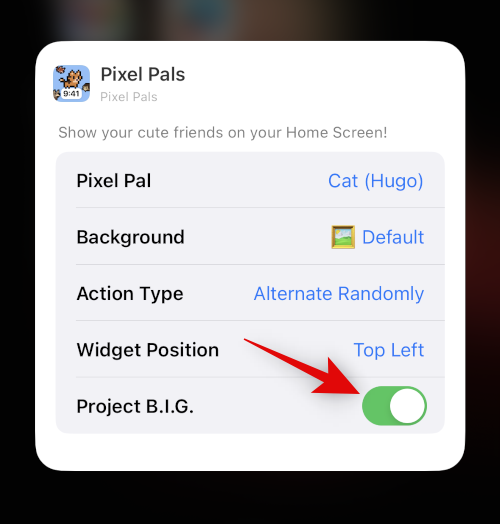
Trykk på Ferdig .
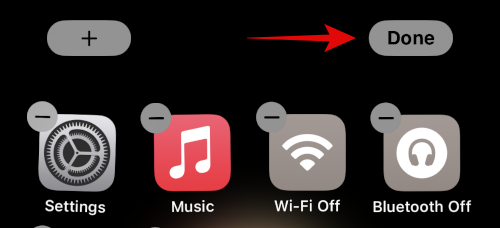
Og det er det! Du vil nå ha lagt til en Pixel Pal på startskjermen.
Metode 2: Bruk Apollo for Reddit-appen
Bruk lenken nedenfor for å installere Apollo på din iPhone hvis du ikke har installert den.
Start appen én gang og logg på kontoen din om nødvendig. Lås nå enheten og trykk og hold på låseskjermen. Trykk på Tilpass når den vises nederst på skjermen. Hvis du ønsker å legge til startskjermwidgeter i stedet, hopper du over disse trinnene og følger startskjermmetoden nedenfor i stedet.
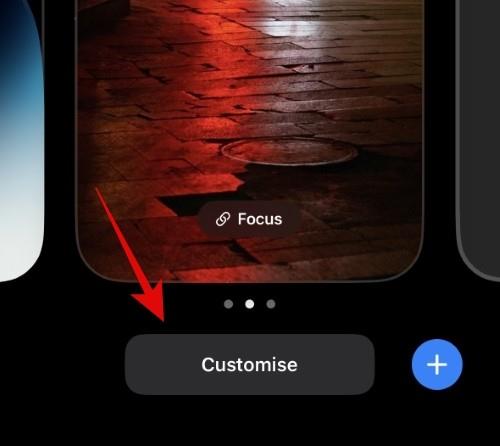
Trykk på Widget- området under klokken på låseskjermen.
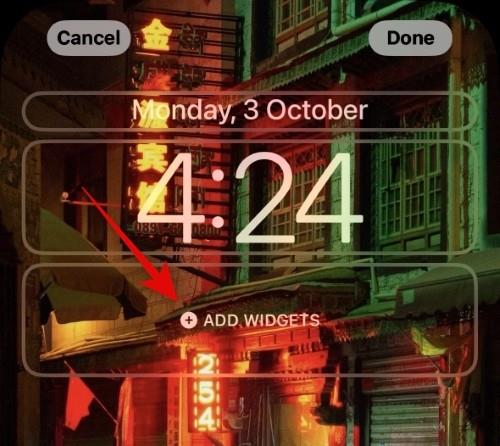
Trykk og velg Apollo fra applisten som vises nederst på skjermen.
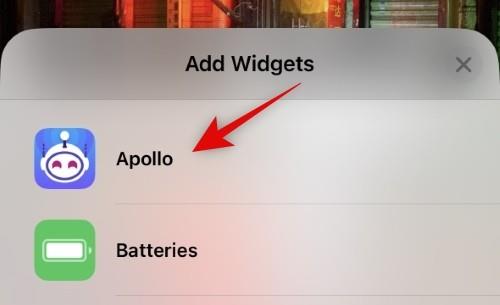
Sveip til venstre for å få tilgang til den siste widgeten som tilbys av Apollo. Dette vil være Pixel Pals- widgeten. Trykk og velg en widgetstørrelse du vil legge til på låseskjermen.
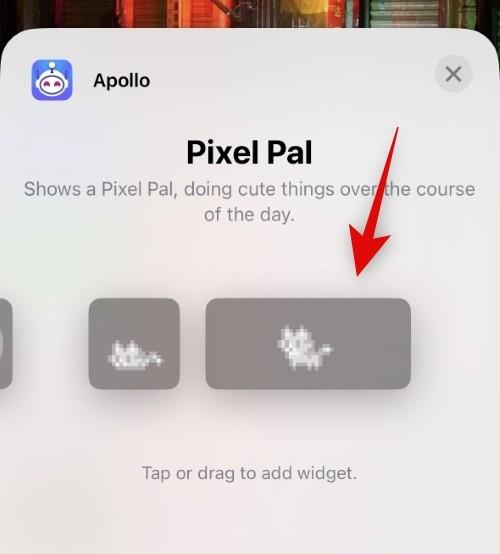
Når widgeten er lagt til låseskjermen, trykker du på widgeten for å velge kjæledyret ditt.
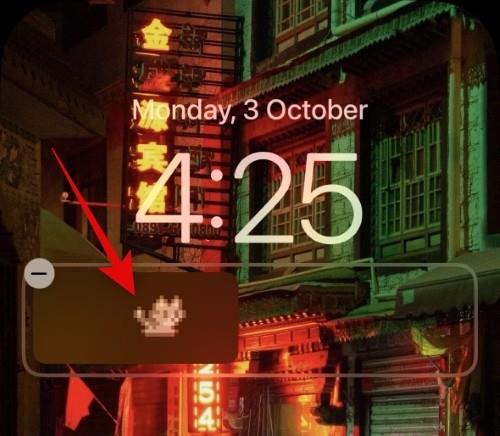
Trykk på Pixel Pal .
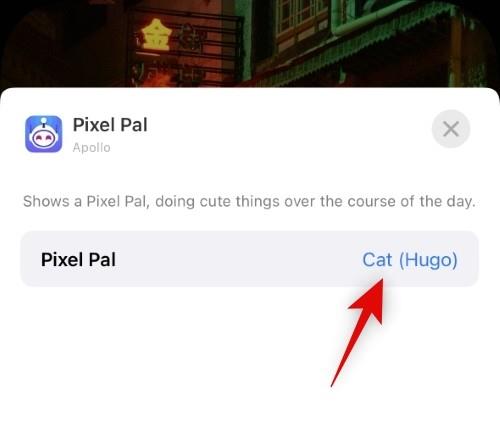
Trykk nå og velg kjæledyret du liker.
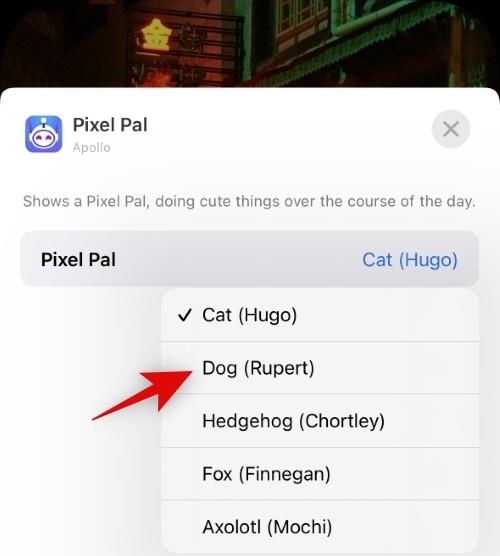
Trykk på X i øverste høyre hjørne for å redigere widgeten din øverst.
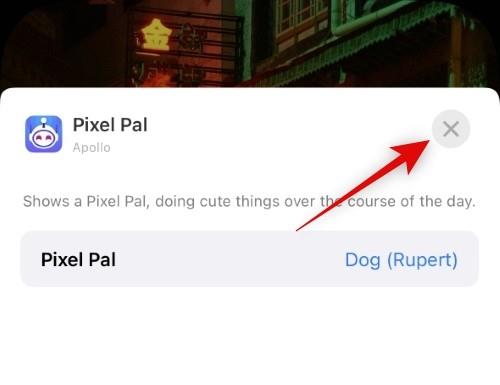
Trykk på Ferdig for å lagre endringene som er gjort på låseskjermen.
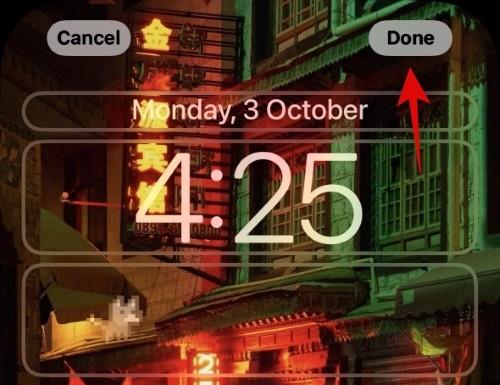
Og det er slik du kan legge til en Pixel Pal på låseskjermen din på iPhone 14 og lavere. Det skal se omtrent ut som forhåndsvisningen vist nedenfor.
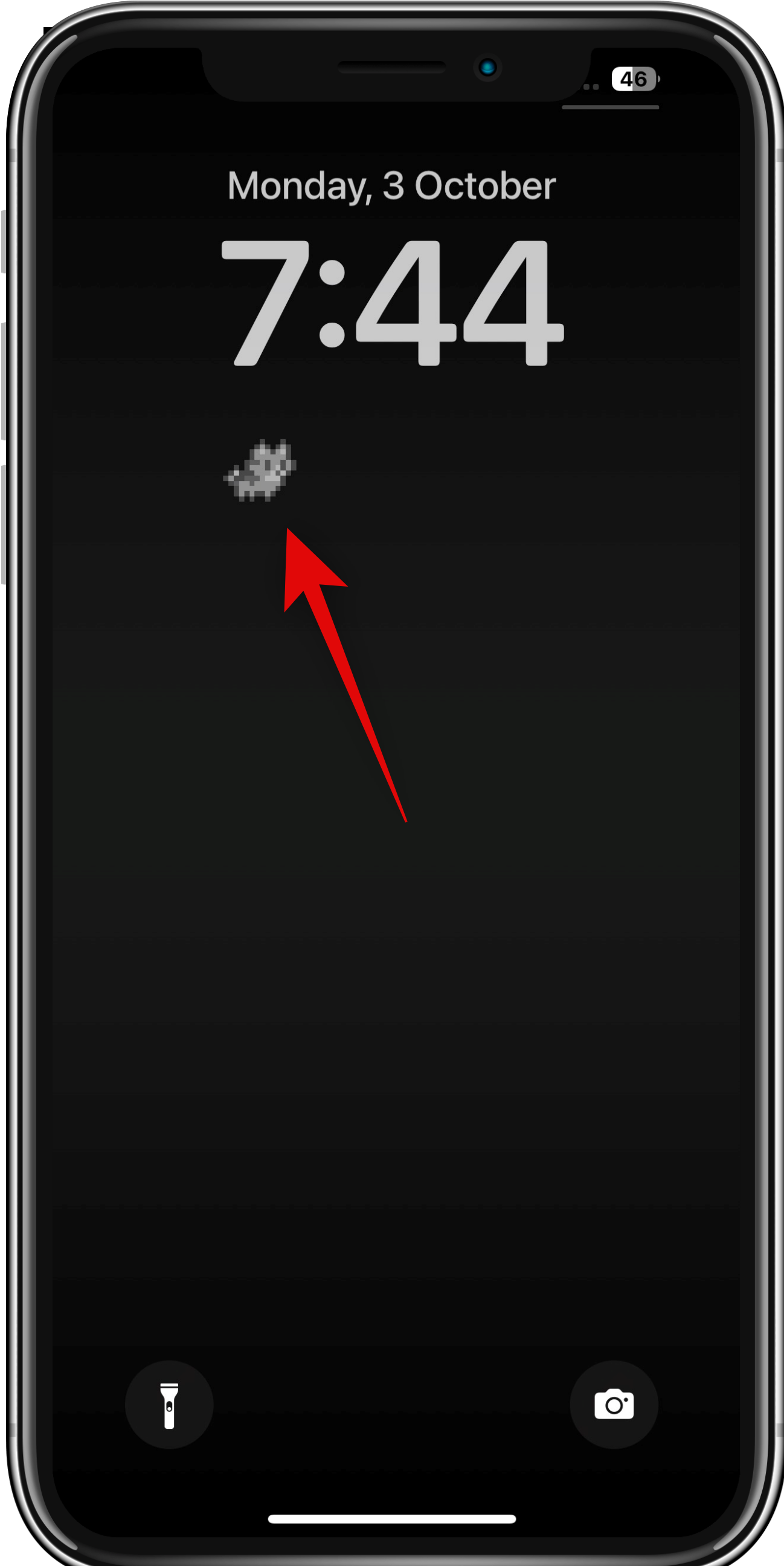
Nå, hvis du ønsker å legge til en Pixel Pal startskjerm, låser du opp enheten og trykker og holder på låseskjermen. Trykk på + -ikonet når du går inn i redigeringsmodus.
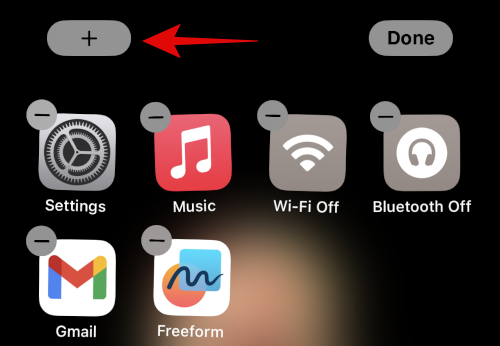
Rull gjennom applisten og trykk og velg Apollo .
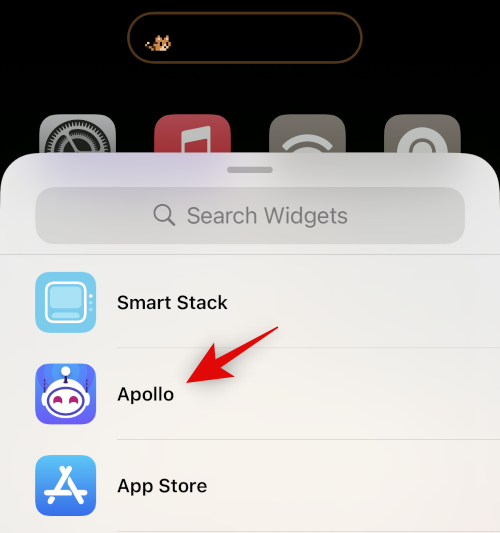
Rull og velg en av Pixel Pal-widgetstørrelsene du foretrekker.
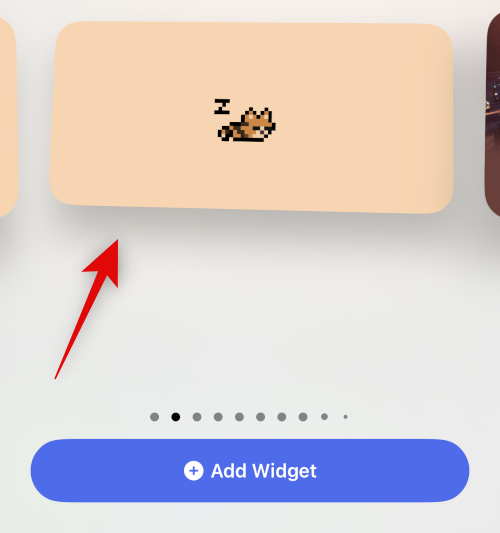
Trykk på Legg til widget .
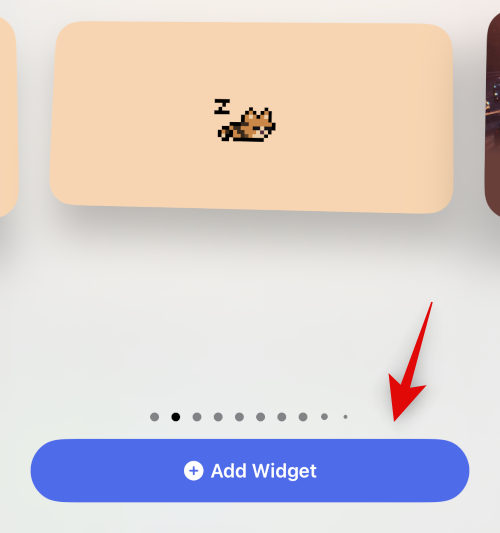
Trykk nå på widgeten for å tilpasse den.
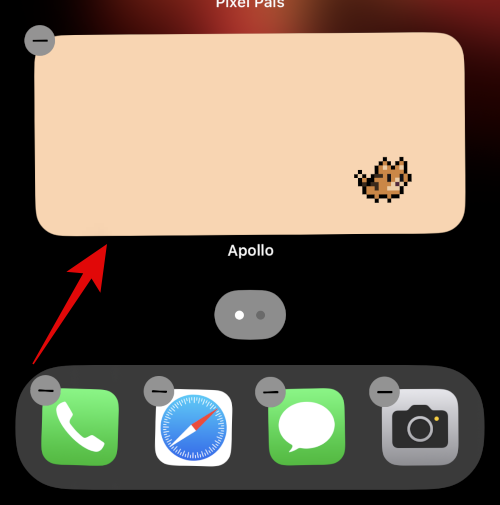
Trykk på Pixel Pal og velg ditt foretrukne kjæledyr.
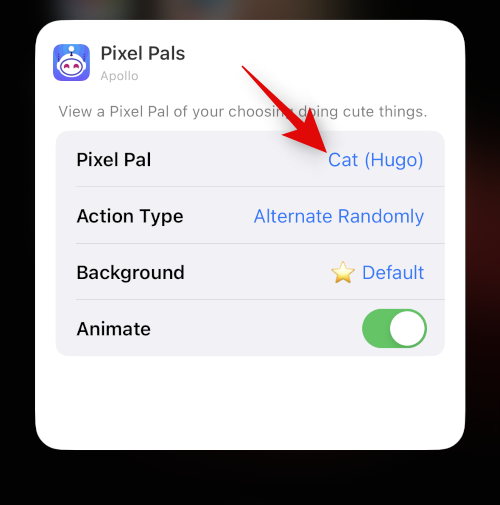
Trykk på Handlingstype og velg kjæledyrets foretrukne oppførsel.
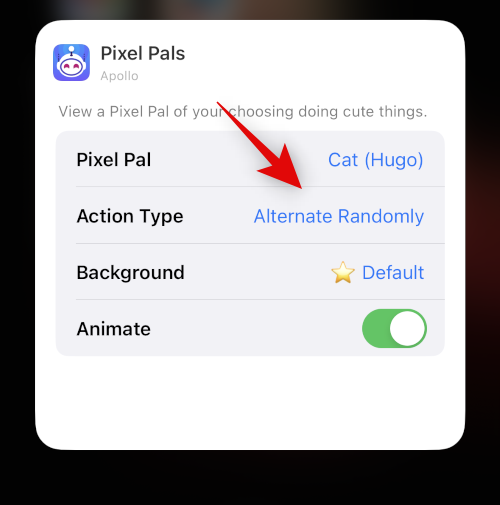
Trykk på Bakgrunn og velg ønsket bakgrunn for widgeten.
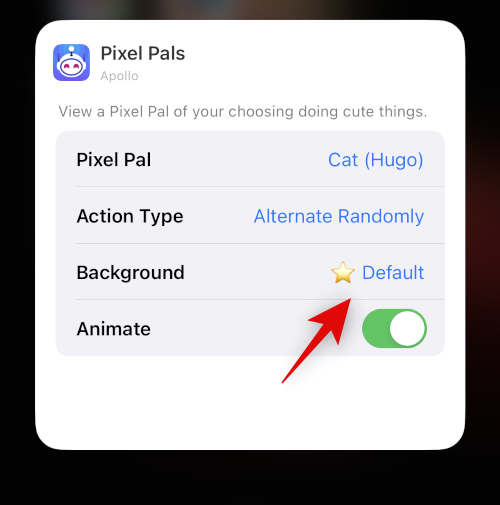
Trykk og slå på bryteren for Animer hvis du ønsker at kjæledyret ditt skal animeres. Slå av denne bryteren hvis du vil ha et statisk kjæledyr på startskjermen.
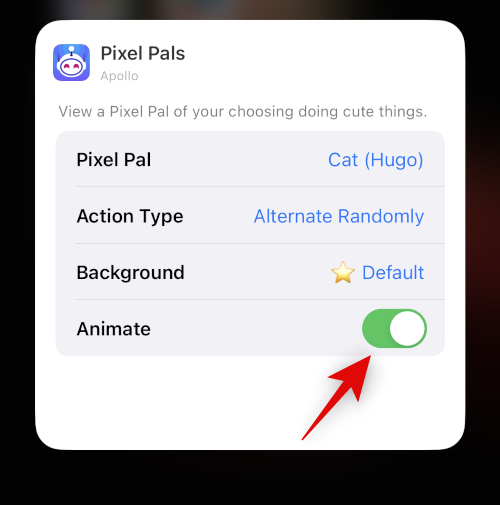
Trykk på et tomt område og trykk på Ferdig for å slutte å redigere widgeten.
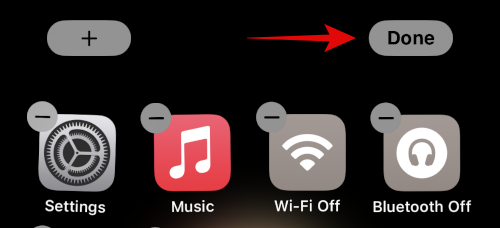
Og det er det! Du vil nå ha lagt til en Pixel Pal på startskjermen.
Vi håper dette innlegget hjalp deg med å lære alt du trengte å vite om Pixel Pals på Dynamic Island. Hvis du har flere spørsmål, send dem gjerne i kommentarfeltet nedenfor.
Løs en Apple iTunes-feil som sier at filen iTunes Library.itl er låst, på en låst disk, eller at du ikke har skrivetillatelse for denne filen.
Finner du ikke ut hvordan du gjentar en sang eller spilleliste i Apple iTunes? Vi kunne heller ikke i begynnelsen. Her er noen detaljerte instruksjoner om hvordan det gjøres.
Hvordan lage moderne bilder ved å legge til avrundede hjørner i Paint.NET
Brukte du Delete for me på WhatsApp for å slette meldinger fra alle? Ingen bekymringer! Les dette for å lære angre Slett for meg på WhatsApp.
Slik slår du av de irriterende AVG-varslene som vises i nedre høyre hjørne av skjermen.
Når du bestemmer deg er du ferdig med Instagram-kontoen din og vil bli kvitt den. Her er en guide som hjelper deg å slette Instagram-kontoen din midlertidig eller permanent.
Hvis du har vært en Apple-bruker i mange år, kan du sikkert ha kommet over Finn min-appen som er installert på iPhone, iPad, Mac og andre enheter i Apples økosystem. Fin...
Google Photos Låst mappe: Trinn-for-trinn veiledning for å konfigurere, legge til bilder, flytte bilder og mer
Hva du bør vite Google Passkeys lar deg bruke ansikts- og fingeravtrykkgjenkjenning for å logge på Google-kontoen din. Adgangsnøkler kan opprettes ved å legge til en enhet du eier i Google-kontoen din og ...
Et bilde er verdt tusen ord. Men noen ganger må ord skrives ut eksplisitt for å legge vekt og forklare, eller bare for å gi arbeidet ditt en tittel. For de som jobber med Clipchamp, er dette...




